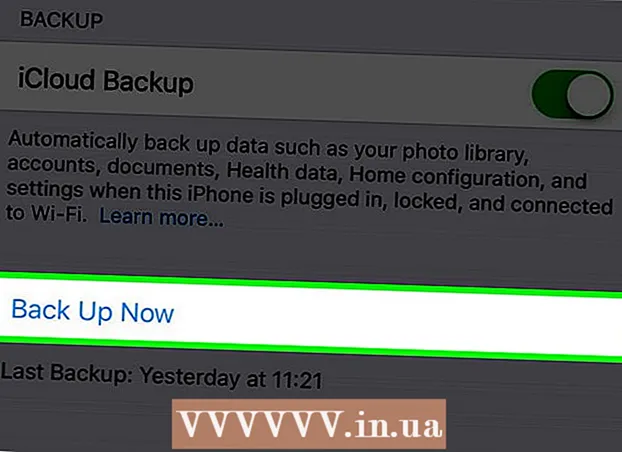Аутор:
Carl Weaver
Датум Стварања:
2 Фебруар 2021
Ажурирати Датум:
1 Јули 2024

Садржај
- Кораци
- Метод 1 од 8: Пре ресетовања мобилног телефона
- Метод 2 од 8: Ресетујте поставке иПхоне -а
- Метод 3 од 8: Ресетујте поставке мобилног телефона Андроид
- Метод 4 од 8: Ресетујте поставке Блацкберри мобилног телефона
- Метод 5 од 8: Ресетујте поставке Нокиа мобилног телефона
- Метод 6 од 8: Ресетујте поставке мобилног телефона за Виндовс Мобиле
- Метода 7 од 8: Поступак фабричког ресетовања за Самсунг телефоне и све остале мобилне телефоне
- Метод 8 од 8: Фабричко ресетовање - Како да решите проблеме са телефоном без одговора
- Савјети
Ресетовање мобилног телефона често брише и брише све ваше личне податке са уређаја и враћа телефон на фабричка подешавања. Ресетовање мобилног телефона може бити од помоћи ако морате да избришете своје личне податке да бисте продали или одлагали свој мобилни телефон. Можда ћете такође морати да ресетујете мобилни телефон да бисте исправили неке кварове, попут смрзавања, тромости и других недостатака који захтевају враћање телефона у првобитно стање. Кораци за ресетовање мобилног телефона ће се разликовати у зависности од марке и модела вашег мобилног телефона. Користите овај чланак као водич за ресетовање мобилног телефона.
Кораци
Метод 1 од 8: Пре ресетовања мобилног телефона
 1 Направите резервну копију и сачувајте своје личне податке. Ресетовањем мобилног телефона избрисат ћете личне податке похрањене у меморији мобилног телефона, као што су контакти, фотографије, текстуалне поруке, састанци у календару и сви други подаци.
1 Направите резервну копију и сачувајте своје личне податке. Ресетовањем мобилног телефона избрисат ћете личне податке похрањене у меморији мобилног телефона, као што су контакти, фотографије, текстуалне поруке, састанци у календару и сви други подаци. - Сачувајте све контакте на СИМ картици (Субсцрибер Идентити Модуле) модулу ако користите бежичног оператора Глобалног система за мобилне комуникације (ГСМ).
- Направите резервну копију свих медијских датотека (попут музике, фотографија и видео записа) на меморијској картици ако меморијску картицу подржава модел вашег мобилног телефона.
Метод 2 од 8: Ресетујте поставке иПхоне -а
 1 Кликните на „Подешавања“ на почетном екрану вашег иПхоне -а.
1 Кликните на „Подешавања“ на почетном екрану вашег иПхоне -а. 2 На листи понуђених опција кликните на „Општа подешавања“.
2 На листи понуђених опција кликните на „Општа подешавања“. 3 Кликните на „Ресетуј."Опоравак вашег иПхоне 3ГС -а ће потрајати неколико минута, у зависности од капацитета складишног простора вашег уређаја; док ће опоравку иПхоне 3Г -а или оригиналног иПхоне -а бити потребно неколико сати.
3 Кликните на „Ресетуј."Опоравак вашег иПхоне 3ГС -а ће потрајати неколико минута, у зависности од капацитета складишног простора вашег уређаја; док ће опоравку иПхоне 3Г -а или оригиналног иПхоне -а бити потребно неколико сати.
Метод 3 од 8: Ресетујте поставке мобилног телефона Андроид
 1 У менију апликације изаберите „Подешавања“.
1 У менију апликације изаберите „Подешавања“. 2 Приступите „Враћању фабричких података“.„У зависности од марке и модела вашег Андроид уређаја, ова опција ће се налазити или у фасцикли са ознаком„ Приватност “или„ Складиштење СД -а и телефона “.
2 Приступите „Враћању фабричких података“.„У зависности од марке и модела вашег Андроид уређаја, ова опција ће се налазити или у фасцикли са ознаком„ Приватност “или„ Складиштење СД -а и телефона “.  3 Изаберите „Ресетуј телефон.’
3 Изаберите „Ресетуј телефон.’  4 Одаберите „Обриши све“ када се појави упозорење да ће ресетирањем избрисати све личне податке са вашег уређаја. Може проћи и до 5 минута да се ваш Андроид мобилни телефон потпуно опорави.
4 Одаберите „Обриши све“ када се појави упозорење да ће ресетирањем избрисати све личне податке са вашег уређаја. Може проћи и до 5 минута да се ваш Андроид мобилни телефон потпуно опорави.
Метод 4 од 8: Ресетујте поставке Блацкберри мобилног телефона
 1 Одаберите "Опције" из главног менија вашег Блацкберри -а.
1 Одаберите "Опције" из главног менија вашег Блацкберри -а. 2 Изаберите икону која каже „Безбедност“ или „Опције безбедности“.’
2 Изаберите икону која каже „Безбедност“ или „Опције безбедности“.’  3 Од понуђених опција изаберите „Випе Хандхелд“ или „Сецурити Випе“.
3 Од понуђених опција изаберите „Випе Хандхелд“ или „Сецурити Випе“. 4 Унесите „блацкберри“ када се од вас затражи поново постављена лозинка.
4 Унесите „блацкберри“ када се од вас затражи поново постављена лозинка. 5 Изаберите одговарајућу опцију да бисте потврдили поступак ресетовања Блацкберри -а. У зависности од количине меморије коју потроши ваш Блацкберри мобилни телефон, фабричко ресетовање може потрајати и до неколико минута.
5 Изаберите одговарајућу опцију да бисте потврдили поступак ресетовања Блацкберри -а. У зависности од количине меморије коју потроши ваш Блацкберри мобилни телефон, фабричко ресетовање може потрајати и до неколико минута.
Метод 5 од 8: Ресетујте поставке Нокиа мобилног телефона
 1 Унесите „ * # 7370 #“ у свој Нокиа мобилни телефон помоћу тастатуре.
1 Унесите „ * # 7370 #“ у свој Нокиа мобилни телефон помоћу тастатуре. 2 Унесите „12345“ помоћу тастатуре када се од вас затражи лозинка. Ваш Нокиа мобилни телефон ће се затим сам ресетовати.
2 Унесите „12345“ помоћу тастатуре када се од вас затражи лозинка. Ваш Нокиа мобилни телефон ће се затим сам ресетовати.
Метод 6 од 8: Ресетујте поставке мобилног телефона за Виндовс Мобиле
 1 Идите на „Подешавања“ из менија Старт или са листе програма на свом Виндовс Мобиле уређају.
1 Идите на „Подешавања“ из менија Старт или са листе програма на свом Виндовс Мобиле уређају. 2 Одаберите "Цлеар Стораге" или "Хард Ресет" из понуђених опција. На неким Виндовс Мобиле телефонима можда ћете морати да приступите овим опцијама из фасцикле Систем.
2 Одаберите "Цлеар Стораге" или "Хард Ресет" из понуђених опција. На неким Виндовс Мобиле телефонима можда ћете морати да приступите овим опцијама из фасцикле Систем.  3 Унесите „1234“ када се од вас затражи поново постављена лозинка.
3 Унесите „1234“ када се од вас затражи поново постављена лозинка. 4 Одговорите са „Да“ када се од вас затражи да потврдите да желите да ресетујете Виндовс Мобиле телефон.
4 Одговорите са „Да“ када се од вас затражи да потврдите да желите да ресетујете Виндовс Мобиле телефон.
Метода 7 од 8: Поступак фабричког ресетовања за Самсунг телефоне и све остале мобилне телефоне
 1 Идите на „Подешавања“ у главном менију мобилног телефона.
1 Идите на „Подешавања“ у главном менију мобилног телефона. 2 Идите на опцију "Мастер Ресет" или "Фацтори Ресет". На неким мобилним телефонима ове опције ресетовања могу се појавити у истој фасцикли као „Телефон“ или „Безбедност“.
2 Идите на опцију "Мастер Ресет" или "Фацтори Ресет". На неким мобилним телефонима ове опције ресетовања могу се појавити у истој фасцикли као „Телефон“ или „Безбедност“.  3 Унесите безбедносну лозинку телефона да бисте довршили процес враћања на фабричка подешавања. У већини случајева, безбедносна лозинка ће бити „000000“, „12345“ или „1234“. Тада ће ваш телефон ресетовати поставке.
3 Унесите безбедносну лозинку телефона да бисте довршили процес враћања на фабричка подешавања. У већини случајева, безбедносна лозинка ће бити „000000“, „12345“ или „1234“. Тада ће ваш телефон ресетовати поставке.  4 Ако је потребно, обратите се произвођачу мобилног телефона за упутства о ресетовању поставки. Поступци ресетовања у овом чланку могу или не морају одговарати структури менија за марку и модел вашег мобилног телефона.
4 Ако је потребно, обратите се произвођачу мобилног телефона за упутства о ресетовању поставки. Поступци ресетовања у овом чланку могу или не морају одговарати структури менија за марку и модел вашег мобилног телефона. - Посетите веб локацију "Мастер Ресет" која вам је дата у одељку Извори овог чланка да бисте приступили додатним процедурама ресетовања за ваш модел мобилног телефона.
Метод 8 од 8: Фабричко ресетовање - Како да решите проблеме са телефоном без одговора
- 1Испробајте овај метод ако се ништа од горе наведеног не односи на ваш телефон.
- 2 Искључите телефон. Ако се не примењује и телефон не реагује, обично извадите батерију.
- 3Притисните и држите дугме за напајање око 10 до 20 секунди.
- 4 Поново спојите батерију. Укључите напајање.
- 5 Тестирајте свој телефон да видите да ли поново ради добро. Ако не ради нормално, обратите се произвођачу ради даљих процедура за решавање проблема.
Савјети
- Ако ресетујете Андроид уређај због проблема са системом, уклоните меморијску картицу из уређаја, а затим проверите да ли системски проблеми постоје. У неким случајевима неисправна меморијска картица може узроковати квар Андроид мобилног телефона.